Non riuscite a recuperare le vostre vecchie chat di WhatsApp? Ecco alcuni semplici modi per rileggerle tutte
Trasferire i dati del telefono è la prima cosa da fare dopo l’acquisto di un nuovo dispositivo. Il problema è che non esiste un’applicazione come iTunes che consenta il trasferimento multipiattaforma dei dati delle app se si è un utente Android che passa a un iPhone.
Tuttavia, se i dati di WhatsApp che si desidera trasferire sono già salvati online tramite Google Drive, la situazione è risolvibile.
Google Drive salva i nostri dati
Questi backup non sono conservati in una tipica cartella; piuttosto, Google Drive nasconde i dati. Per questo motivo, è semplice eliminare i backup di WhatsApp e disabilitare l’archiviazione dei backup su Google Drive, ma non scaricare i file di backup di WhatsApp.

- Dal Google Play Store, procuratevi l’app Google Drive.
- Dopo averla installata, cliccate sulle tre linee orizzontali nell’angolo in alto a sinistra e accedete con le vostre credenziali.
- Selezionate la voce “Backup”. Verrà visualizzato il backup più recente di WhatsApp.
- Toccando i tre punti accanto al backup di WhatsApp si hanno due possibilità: “Elimina backup” e “Disattiva backup”. Tenete presente che non è possibile accedere ai file di backup di WhatsApp in profondità su Google Drive.
Come trasferirli utilizzando la mail
È possibile eseguire il backup dei dati di WhatsApp da Google Drive all’iPhone utilizzando un metodo gratuito piuttosto che uno a pagamento. In questo caso è necessario utilizzare l’e-mail. Ci sono limitazioni sul numero di chat che si possono trasferire attraverso l’e-mail. Inoltre, quando si utilizza questo metodo, si è limitati a vederle come documento di testo sul telefono utilizzando un lettore di file piuttosto che sull’app WhatsApp.
Fase 1: dopo aver sbloccato il vostro iPhone, avviate l’app WhatsApp.
Fase 2: toccare la conversazione da trasferire. Seguire il nome della chat di gruppo o del contatto nella parte superiore dello schermo.
Fase 3: scorrere il dito verso il basso e scegliere “Esporta chat”. Verrà visualizzata l’opzione per allegare il materiale.
Fase 4: scegliere l’opzione Posta, digitare l’e-mail e toccare Invia.
Aprite l’e-mail con l’applicazione e-mail dell’iPhone, quindi scaricate l’allegato come testo.
Un’App utile
Anche se non esiste un modo diretto per ripristinare il backup di WhatsApp da Google Drive a iPhone, possiamo farlo con l’aiuto di uno strumento di terze parti come Tenorshare iCareFone Transfer. Con pochi clic, è possibile eseguire il backup, il ripristino, l’esportazione e il trasferimento dei dati di WhatsApp, compresi i contatti, la cronologia delle chat e i file multimediali, senza alcuna limitazione del sistema operativo grazie a questa applicazione. Da Google Drive è possibile scaricare un backup di WhatsApp da ripristinare su un dispositivo Android o iOS. Inoltre, funziona con iOS 16.
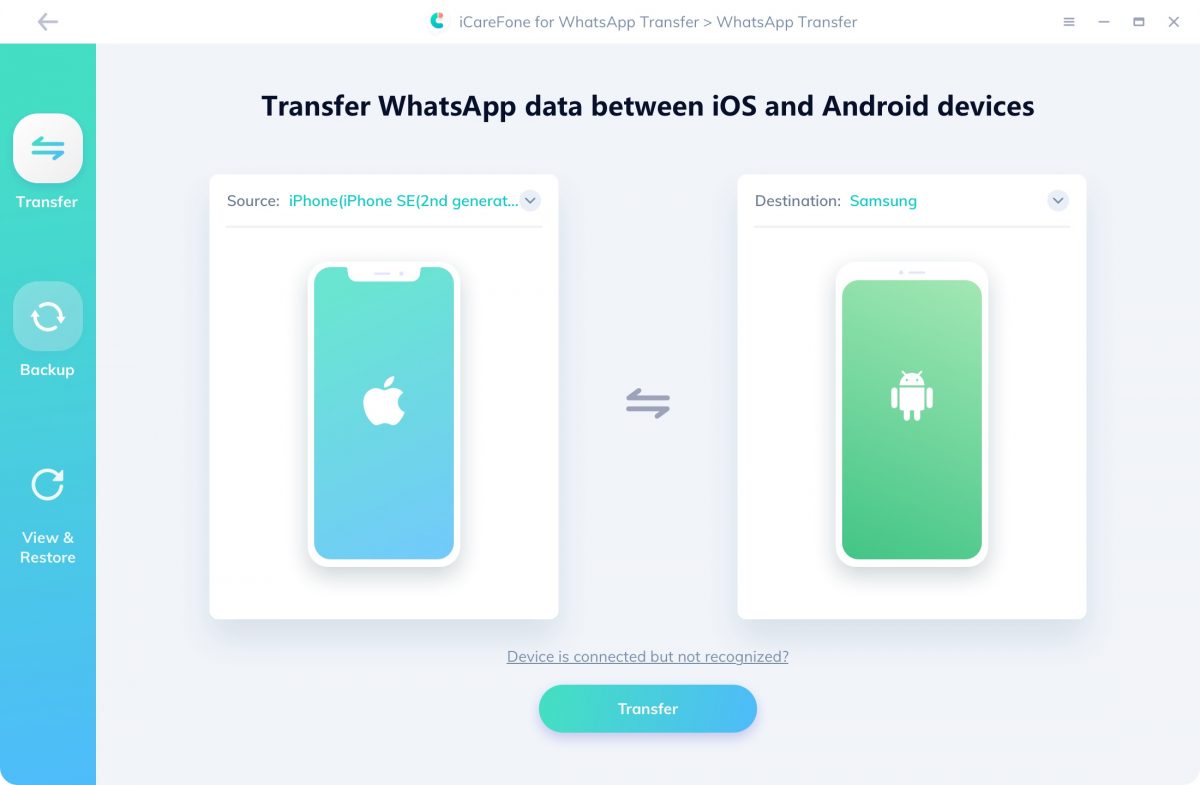
Fase 1: Selezionare “WhatsApp” nella schermata iniziale dopo aver avviato iCareFone Transfer, quindi selezionare “Backup” dal pannello di sinistra. Fare clic su “Scarica il backup di WhatsApp da Google Drive al PC” nella parte inferiore della finestra.
Fase 2: Accedere al proprio account Google Drive. Scegliere il backup di WhatsApp che si desidera scaricare dalla schermata.
Fase 3: Una volta scaricato il backup di WhatsApp, l’applicazione richiede di autenticare l’account WhatsApp sul telefono di origine. Quindi, verranno creati i dati di backup di WhatsApp.
Fase 4: i dati di backup di WhatsApp verranno infine ripristinati con successo.
Se state cercando di capire come ripristinare i backup di WhatsApp da Google Drive al vostro iPhone, i passaggi sopra descritti vi saranno sicuramente utili. Senza usare Google Drive, potete spostare rapidamente WhatsApp da Android a iOS usando il software Tenorshare iCareFone Transfer. La caratteristica principale di iCareFone Transfer è che è completamente sicuro da usare e non causa alcun problema di privacy.


